Problēmu risināšana ar bezvadu Wi-Fi adaptera vadītāju operētājsistēmā Windows 10
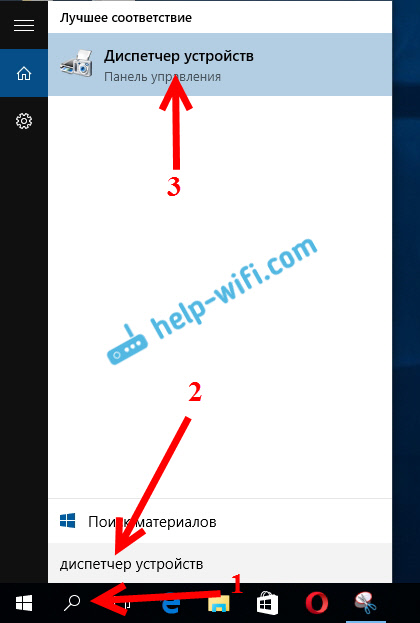
- 3116
- 278
- Charles Emard
Problēmu risināšana ar bezvadu Wi-Fi adaptera vadītāju operētājsistēmā Windows 10
Ir daudz lietotāju, kuri ir atjaunināti vai vienkārši instalējuši Windows 10, saskārās ar Wi-Fi darba problēmām. Kāds vispār neredz bezvadu adapteri, tīkla savienošanai pieejamais tīkls netiek parādīts, ir problēmas, savienojot ar Wi-Fi. Un, ja viss ir savienots, tad problēma "savienojums ir ierobežots" var rasties, ja internets vienkārši nedarbojas.
Un gandrīz visos šajos gadījumos ir tikai viens iemesls: bezvadu Wi-Fi adaptera vadītājs. Vai nu tas vispār nav instalēts, vai arī instalēts, bet tas darbojas nepareizi. Windows 10, kā likums, jau nosaka vadītāju Wi-Fi adapterī, bet šis draiveris ne vienmēr darbojas tā, kā tas ir nepieciešams. Un klēpjdatoru un bezvadu adapteru ražotāji, ne visi ir izlaiduši jaunus autovadītājus saviem modeļiem. Jā, un Windows 10 tiek atjaunināts visu laiku, un problēmas parasti parādās pēc šiem atjauninājumiem (spriežot pēc komentāriem par šīs vietnes rakstiem).
Tātad gandrīz visas problēmas, kļūdas un autovadītāji. Autovadītājs piešķir sistēmai komandas, kā pareizi "sazināties" ar dzelzi. Mūsu gadījumā ar bezvadu adapteri. Un, ja adapteris un Windows 10 īsti nesaprot viens otru, tad mums ir problēmas internetā, savienojot caur Wi-Fi mūsu datorā. Tāpēc pirmā lieta, kas jums jāpārbauda un eksperimentē ar bezvadu adaptera vadītāju.
Ja jums vispār nav pieejama tīkla savienošanai, klēpjdatorā nav Wi-Fi pogas, kļūda "šajā datorā neizdevās atrast bezvadu ierīces", tad jūs, visticamāk, neesat instalēts, un jums ir vajadzīgas Lai to instalētu. Par šo tēmu jūs varat nekavējoties doties uz rakstu: Kā iekļaut Wi-Fi operētājsistēmā Windows 10, kad nav pogas Wi-Fi un kļūda, "neizdevās atrast bezvadu ierīces šajā datorā".Mēs apsvērsim gadījumus, kad draiveris joprojām ir instalēts (iespējams, pats Windows 10), taču ir problēmas ar Wi-Fi. Vai arī to nevar savienot ar bezvadu tīklu atbilstoši standarta shēmai, kas aprakstīta šajā rakstā.
Wi-Fi draivera adaptera aizstāšana operētājsistēmā Windows 10
Parasti ar dažām problēmām, pārinstalējot (atjauninot), autovadītājs nepalīdz. Jebkurā gadījumā varat mēģināt lejupielādēt jaunu modeļa draiveri no klēpjdatora (adaptera) ražotāja oficiālās vietnes un instalēt to. Jebkuru problēmu gadījumā tas vispirms jādara. Vairāk, sistēmā ir iespējams izvēlēties vienu no vairākiem autovadītājiem. Kas mēs esam tagad un mēģinām darīt.
Lai atvērtu ierīces pārvaldnieku, noklikšķiniet uz meklēšanas pogas un ievadiet "ierīces nosūtīšanu". Meklēšanas rezultātos noklikšķiniet uz paša dispečera. Kā šis:
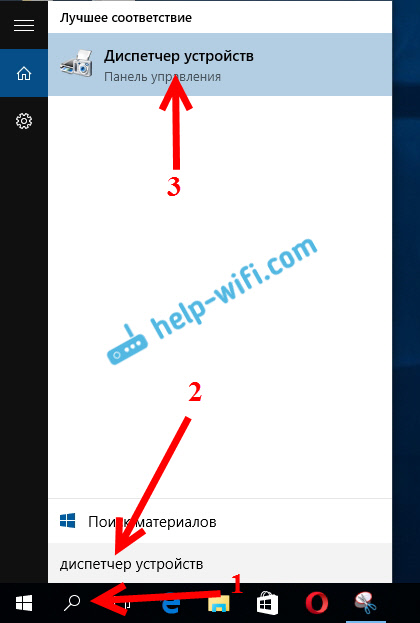
Turklāt pašā ierīces pārvaldniekā mēs atrodam cilni "Tīkla adapteri". Jābūt jūsu bezvadu adapterim. Viņa vārds būs vārdi "wi-fi" vai "bezvadu". Ja šāda adaptera tur nav, tad tas vispār nav instalēts. Ir jāinstalē. Man ir Qualcomm Atheros adapteris, tāpēc vadītāju tā sauc. Jums var būt cits vārds (Intel, Broadcom).
Netālu no bezvadu tīkla adaptera var būt dzeltena izsaukuma zīme. Noklikšķiniet uz paša adaptera ar labo peles pogu un atlasiet Atjaunināt draiverus.
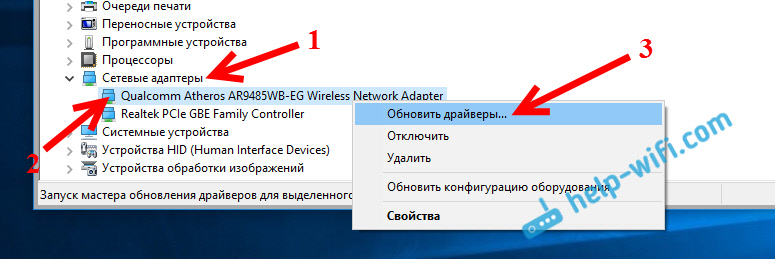
Atlasīt vienumu Meklējiet autovadītājus šajā datorā.
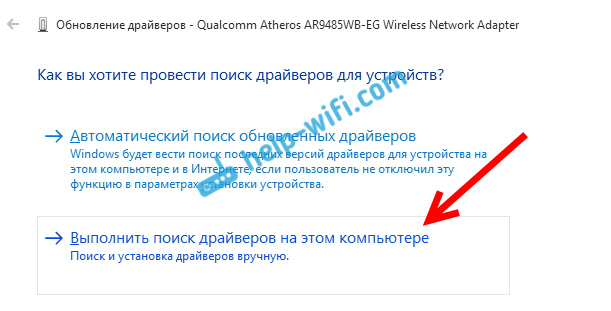
Klikšķiniet uz Izvēlieties draiveri no jau instalēto draiveru saraksta.
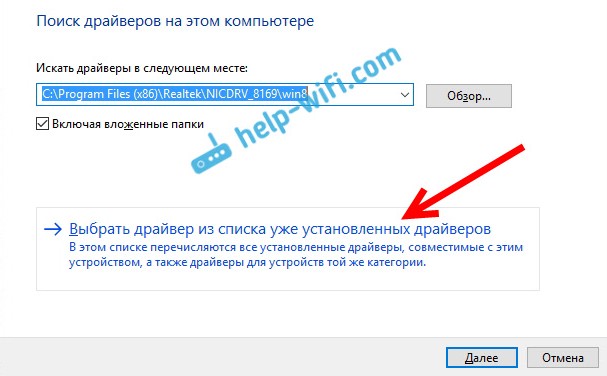
Tagad uzmanība, logā jums vajadzētu būt vairākām autovadītājiem (man ir 2). Mēs šobrīd izceļam vienu nav ieinstalets. Kas atšķiras no tā, kas atrodas ierīces pārvaldniekā. Izrādās, ka mēs izmēģinām citu draivera iespēju. Mēs to izceļam un nospiežam Tālāk.
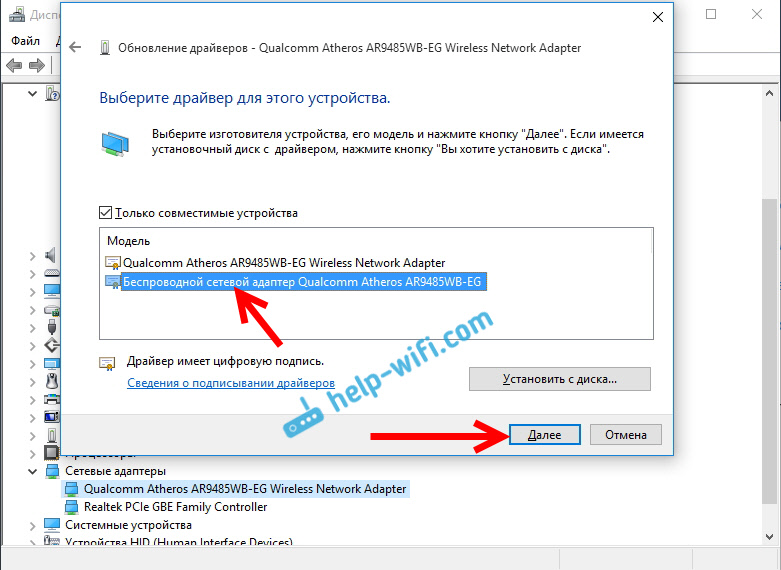
Tiks instalēts vēlamais draiveris. Tagad pārstartējiet datoru un pārbaudiet Wi-Fi darbu. Ja tas nepalīdzēja un autovadītājiem ir arī citas iespējas, tad mēs to darām vēlreiz, tikai sarakstā mēs izvēlamies citu vadītāju. Es domāju, ka šo darbību nozīme ir skaidra. Es atceros, ka operētājsistēmā Windows 8 šī metode palīdzēja atrisināt problēmu ar savienojumu bez piekļuves internetam (ierobežots).
Noņemiet bezvadu adaptera draiveri
Šajā nav nekā slikta. Ja iepriekš aprakstītā metode nepalīdzēja atrisināt jūsu problēmu, piemēram, ar “savienojuma” statusu, tad varat mēģināt noņemt ierīces pārvaldnieka bezvadu draiveri.
Dodieties uz ierīces pārvaldnieku, kā es parādīju iepriekš. Nospiediet ar labo peles pogu uz mūsu bezvadu adapteri un atlasiet Dzēst.
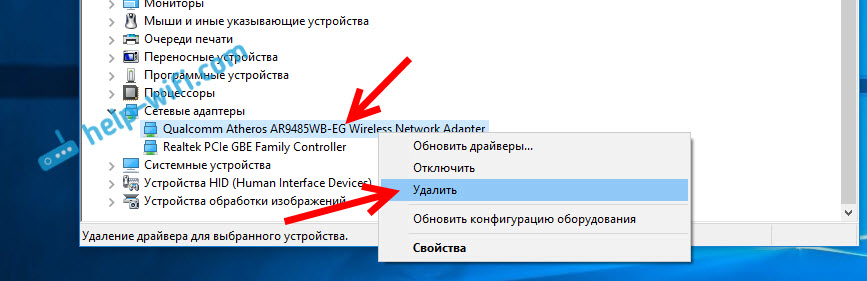
Parādīsies brīdinājums. Klikšķis labi.
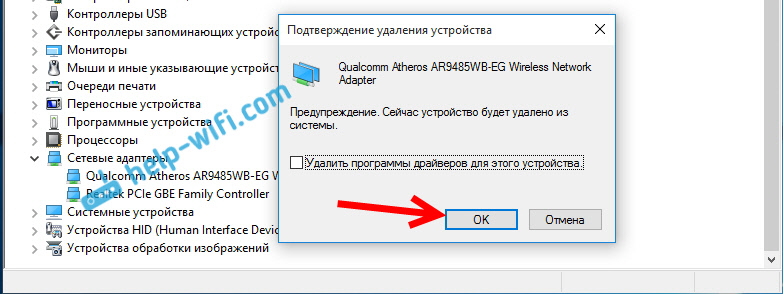
Pēc tam datoru pārstartē. Draiveris atkal tiks instalēts automātiski.
Mēģinot atgūt bezvadu adaptera draiveri operētājsistēmā Windows 10
Autovadītāja griešana ir vēl viens veids, kā panākt, lai wi -fi darbotos stabili vai vismaz vienkārši strādāt :). Nav garantijas, kas palīdzēs, bet, ja nekas nepalīdz, tad jums vajadzētu izmēģināt. Viss vienā un tajā pašā ierīces dispečerā tiek nospiests ar labo peles pogu tajā pašā Wi-Fi adapterī. Un izvēlnē izvēlieties Īpašības.
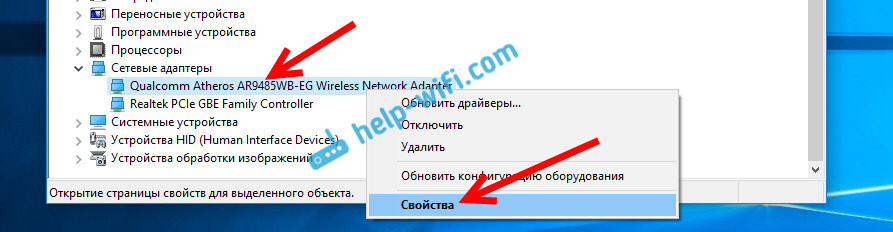
Mēs ejam uz cilni Vadītājs, Un nospiediet pogu Rullēt. Var būt, ka poga nav aktīva, lai atgrieztos. Šeit nav ko darīt, tad sistēmā vairs nav vecu draivera.
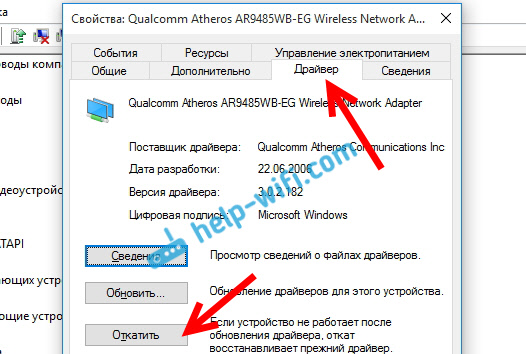
Būs ziņojums, ka vecāka vadītāja versijas atcelšana var samazināt funkcionalitāti, un tas viss. Klikšķis Jā.
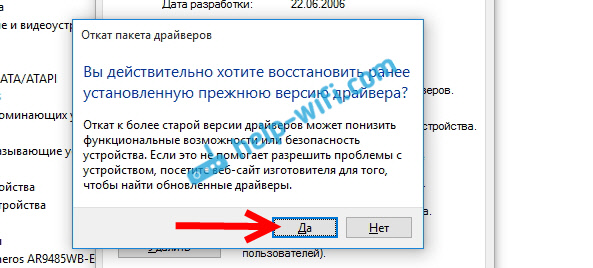
Pārstartējiet klēpjdatoru un pārbaudiet, kā darbojas Wi-Fi.
Šie ir padomi. Ja es uzzināšu kaut ko jaunu par šo tēmu, es noteikti atjaunināšu rakstu. Ja jums ir noderīga informācija par problēmu risināšanu ar Wi-Fi darbu operētājsistēmā Windows 10, varat dalīties komentāros.
- « Vietējā tīkla iestatīšana, izmantojot Wi-Fi maršrutētāju starp datoriem operētājsistēmā Windows 7. Mēs atveram vispārēju piekļuvi failiem un mapēm
- Kā izplatīt Wi-Fi no klēpjdatora, ja internets caur USB modemu (3G/4G)? »

